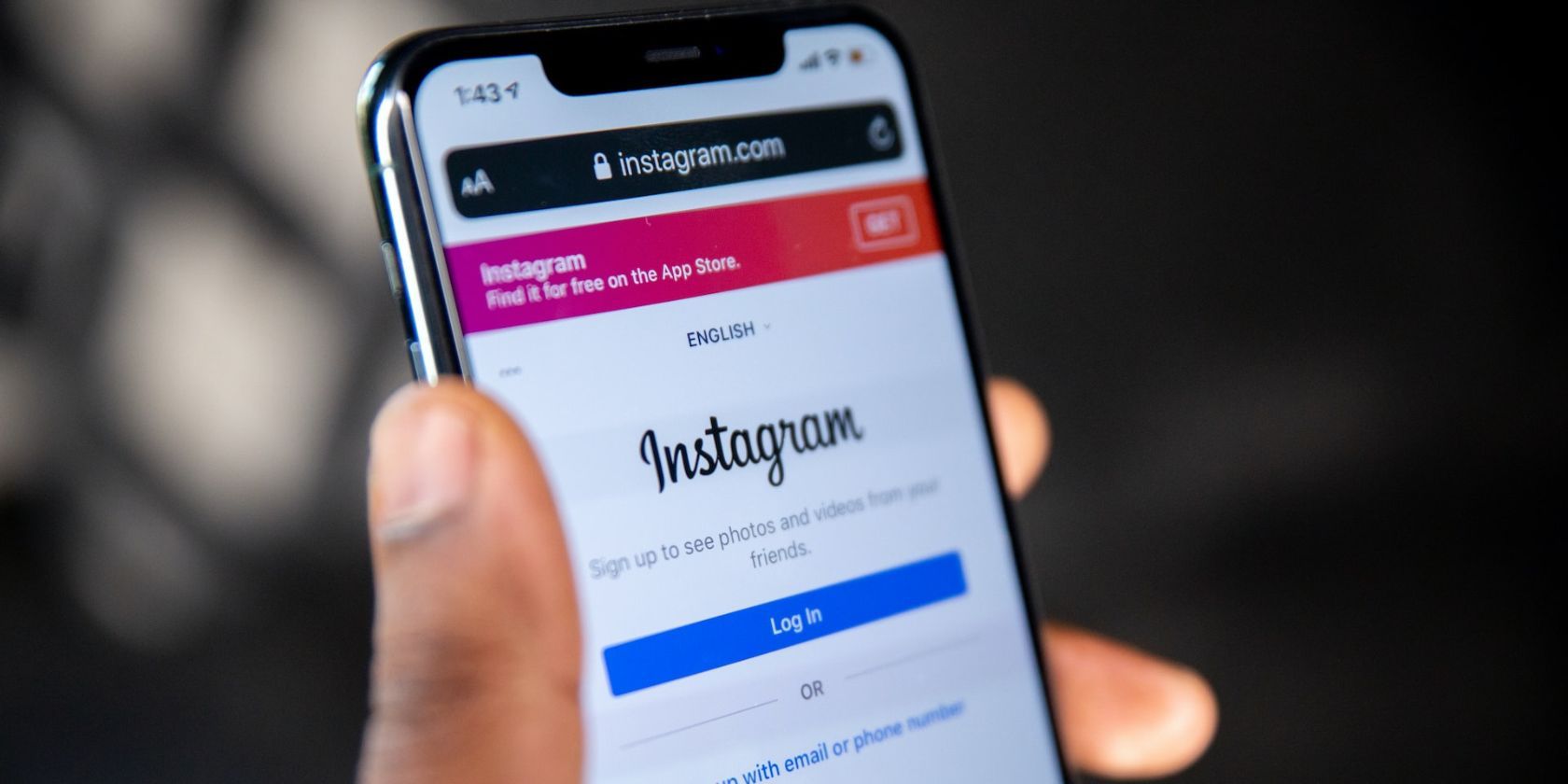چه فقط نیاز به استراحت اجباری از اینستاگرام داشته باشید یا کلاً از این سرویس خسته شده باشید، راه هایی برای غیرفعال کردن یا حذف اکانت خود وجود دارد.
اگر تصمیم گرفته اید که کار با اینستاگرام تمام شده است، می توانید به طور موقت اکانت خود را غیرفعال کنید، فالوورها، تصاویر، نظرات و لایک های خود را حفظ کنید – یا می توانید همه این موارد را از بین ببرید و حساب خود را به طور کامل حذف کنید.
در این مقاله، نحوه غیرفعال کردن یا حذف اکانت اینستاگرام خود را بررسی خواهیم کرد. علاوه بر این، در مورد اینکه آیا پس از غیرفعال کردن یا حذف کردن آن، احتمال بازگرداندن حساب شما وجود دارد یا خیر، بحث خواهیم کرد.
تفاوت بین غیرفعال کردن و حذف اکانت اینستاگرام
اینستاگرام قابلیت غیرفعال سازی را معرفی کرد تا کاربران بتوانند بدون از دست دادن پروفایل اینستاگرام و تنظیمات حساب کاربری خود از شبکه های اجتماعی فاصله بگیرند.
با غیرفعال کردن حساب اینستاگرام خود، تمام عکسها، ویدیوها، فالوورها، نظرات، لایکها و سایر اطلاعات حساب خود را مخفی میکنید. همچنین، هنگامی که حساب خود را غیرفعال کنید، هیچ کس نمی تواند نمایه شما را پیدا کند و از آن بازدید کند. با این حال، هیچ اطلاعات حساب کاربری را از دست نخواهید داد.
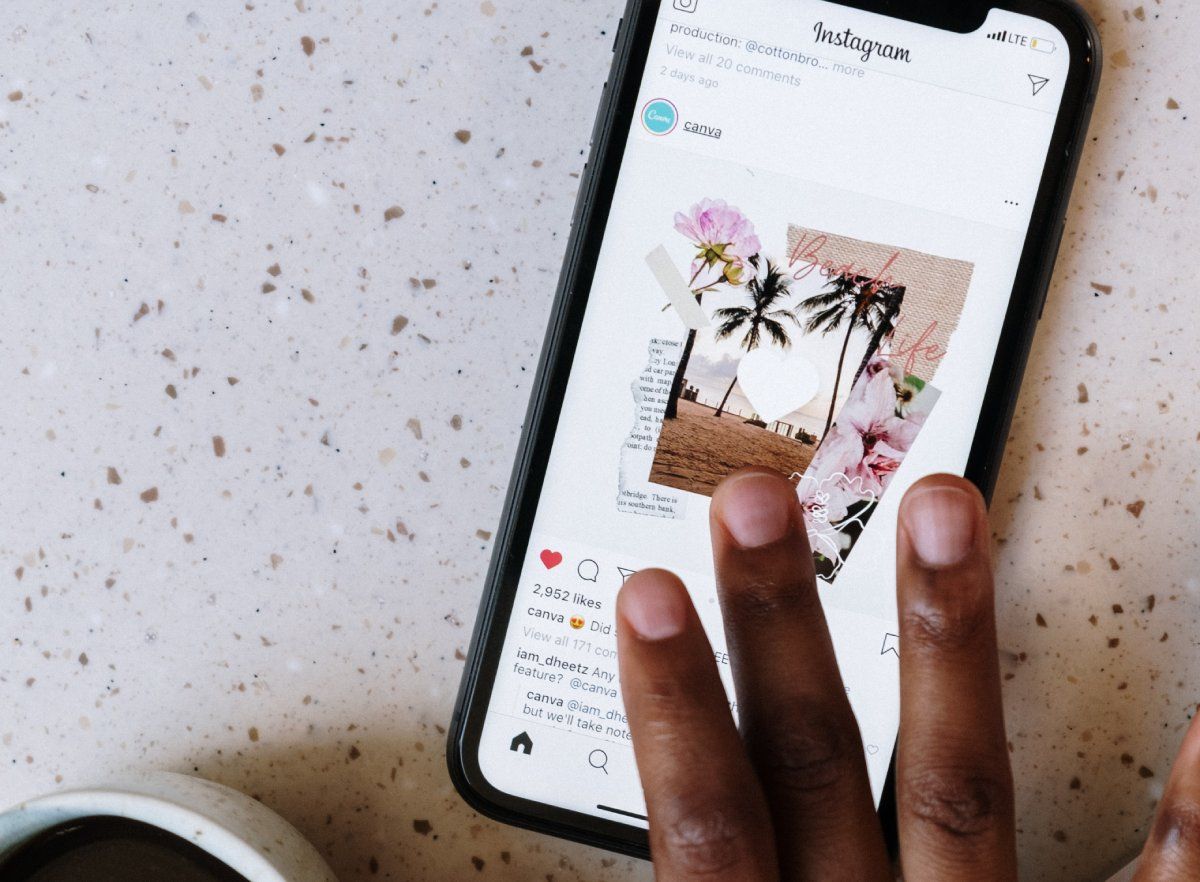
اگر تصمیم به حذف اکانت خود داشته باشید، اکانت شما از دسترس خارج می شود و اینستاگرام تمام داده های شما را برای همیشه حذف می کند. این بدان معنی است که شما هر عکسی را که پست کرده اید از دست خواهید داد.
اکنون، اگر پروفایل اینستاگرام شما تنها جایی است که آنها را در آن نگهداری می کنید، توصیه می کنیم تمام عکس های اینستاگرام خود را دانلود و ذخیره کنید.
امیدواریم اکنون بتوانید تصمیم بگیرید که آیا باید اکانت اینستاگرام را غیرفعال یا حذف کنید یا حذف کنید. ما دستورالعملهای مربوط به هر فرآیند را به شما آموزش میدهیم.
چگونه اکانت اینستاگرام خود را غیرفعال کنیم
اگر فقط میخواهید از اینستاگرام فاصله بگیرید، اما همچنان میخواهید اطلاعات حساب خود را حفظ کنید، غیرفعال کردن حساب خود تماس مناسبی است.
در اینجا نحوه غیرفعال کردن حساب اینستاگرام خود در دسکتاپ آورده شده است:
- به مرکز اکانت اینستاگرام بروید.
- از تنظیمات حساب، مشخصات شخصی را انتخاب کنید.
- روی مالکیت و کنترل حساب > غیرفعال کردن یا حذف کلیک کنید.
- اگر چندین حساب دارید، یکی را که میخواهید غیرفعال کنید انتخاب کنید.
- غیرفعال کردن حساب را انتخاب کنید.
- روی Continue کلیک کنید و عمل را تایید کنید.
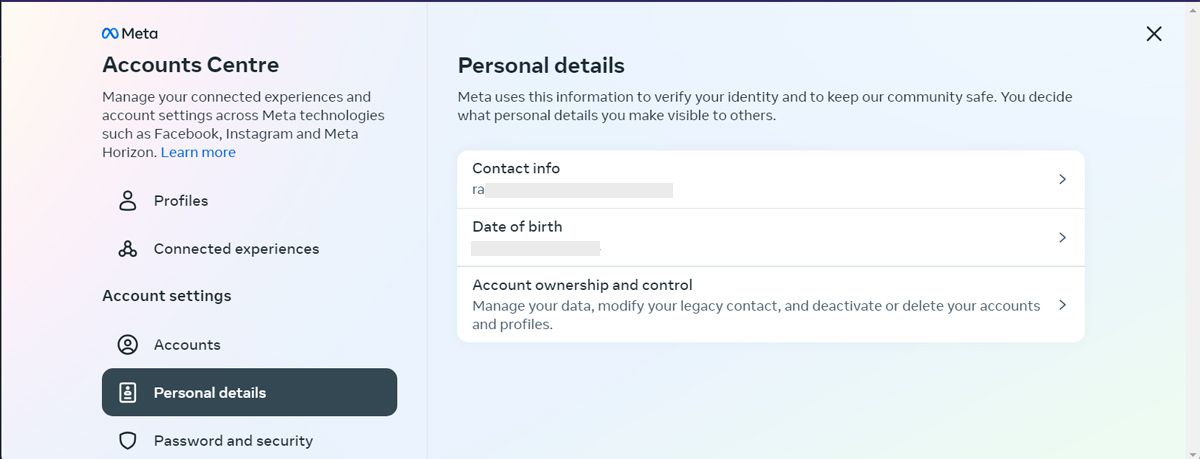
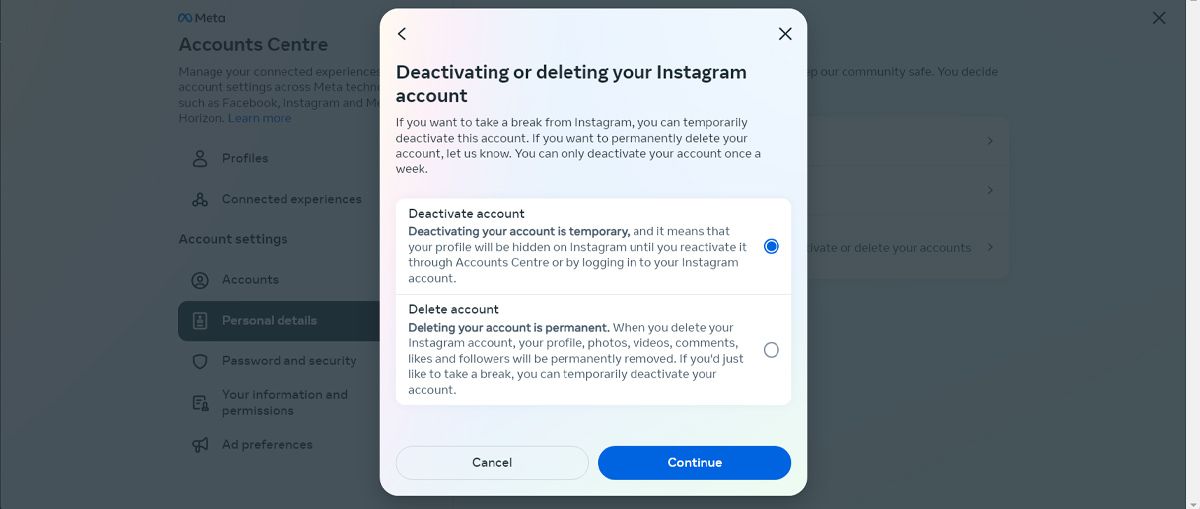
اگر یک دستگاه اندرویدی دارید، مراحل زیر را برای غیرفعال کردن حساب اینستاگرام خود طی کنید:
- اپلیکیشن اینستاگرام را اجرا کنید.
- روی نماد نمایه خود ضربه بزنید
- منوی سه خطی را باز کنید و به تنظیمات و حریم خصوصی بروید.
- روی Accounts Center > Personal details ضربه بزنید. 2 تصویر بستن
- مالکیت و کنترل حساب > غیرفعال کردن یا حذف را انتخاب کنید. اطمینان حاصل کنید که حسابی را که می خواهید غیرفعال کنید انتخاب کنید.
- Deactivate account را انتخاب کنید و روی دکمه Continue در پایین صفحه ضربه بزنید. 2 تصویر بستن
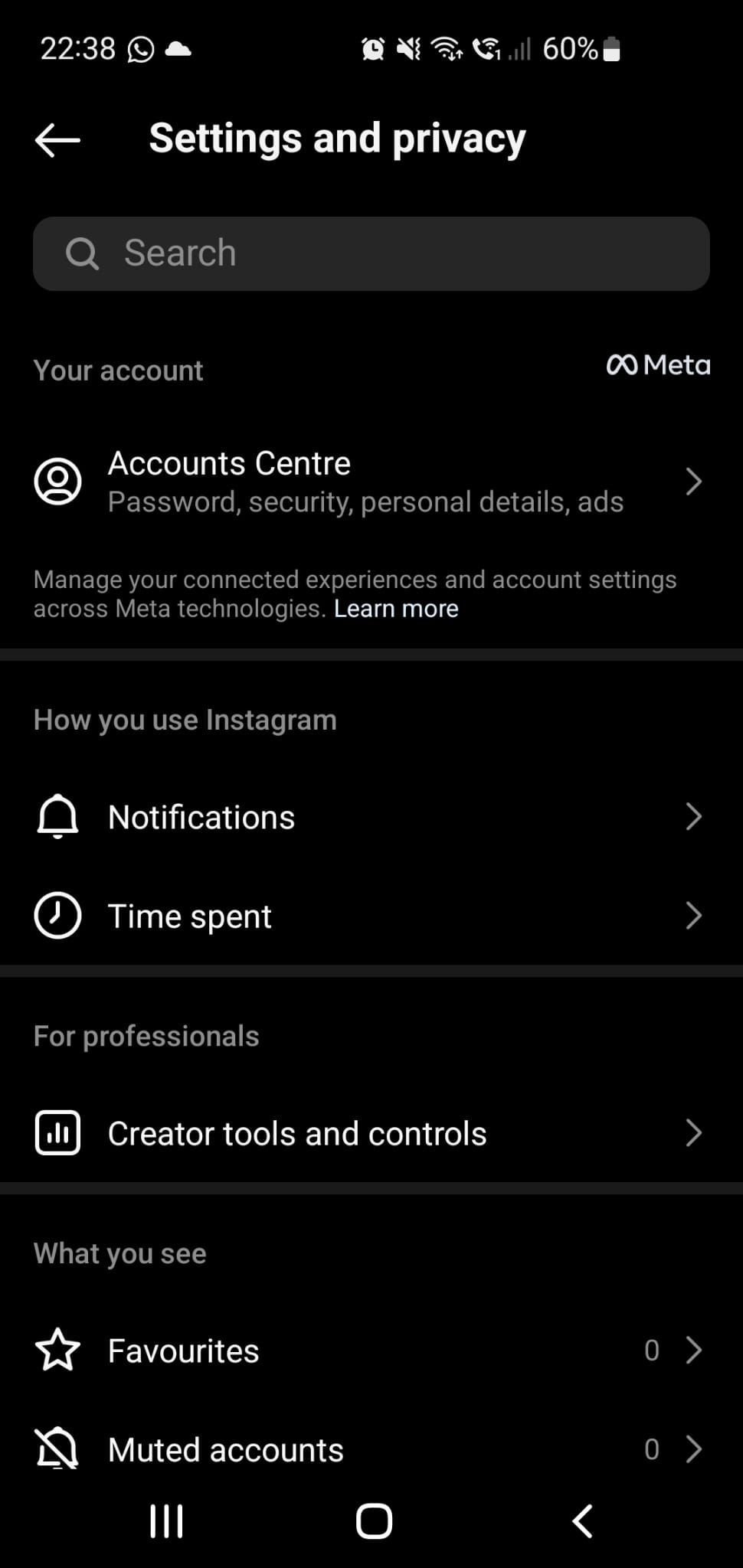
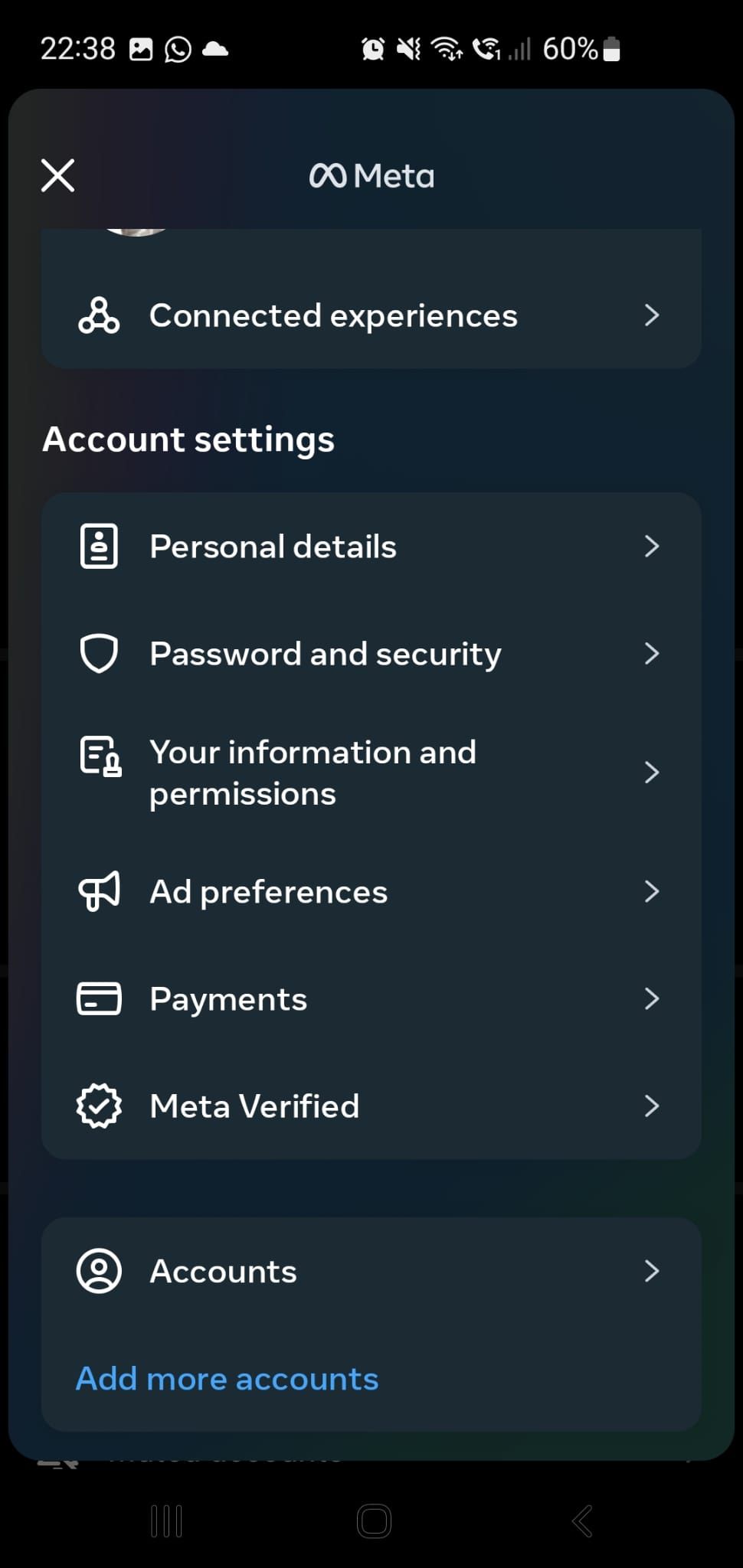
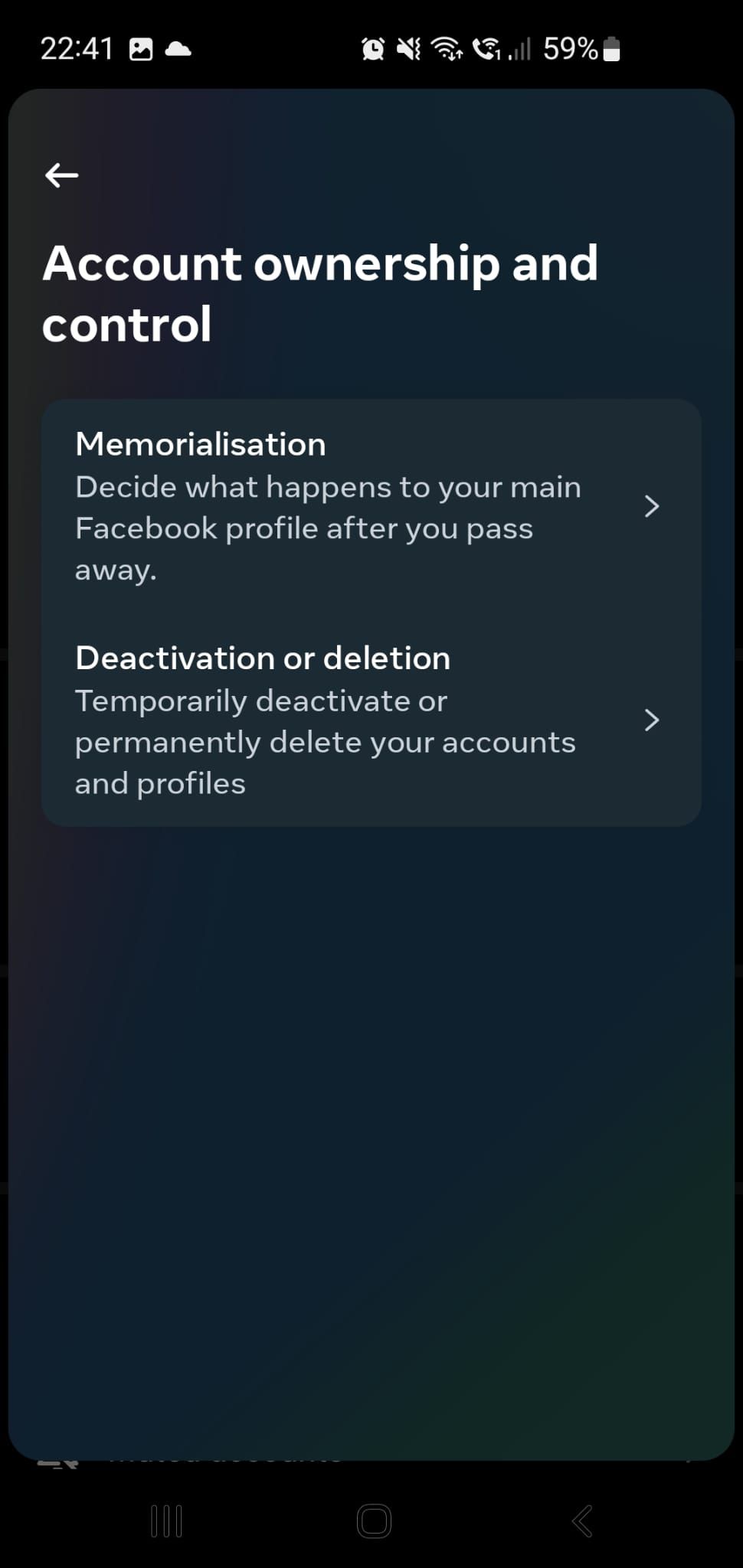
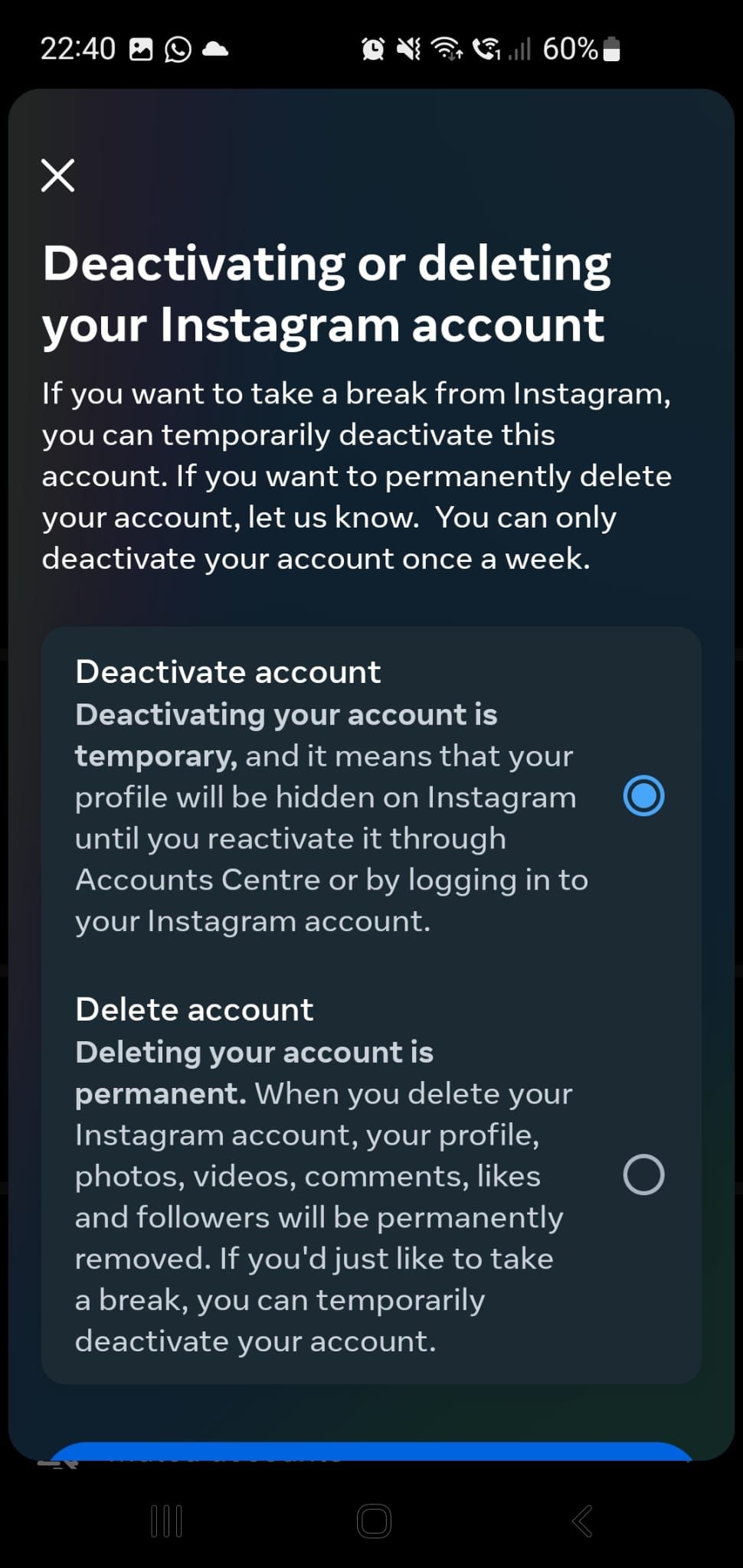
در دستگاه iOS یا iPadOS، روی نماد نمایه خود ضربه بزنید و منوی سه خطی را از گوشه سمت راست بالا باز کنید. سپس به مسیر Account > Delete account رفته و Deactivate account را انتخاب کنید. دلیل غیرفعال کردن حساب کاربری خود را به اینستاگرام بگویید. رمز عبور خود را وارد کنید، روی گزینه موقت غیرفعال کردن حساب ضربه بزنید و اقدام را تأیید کنید.
حتی اگر بخواهید فقط چند روز از اینستاگرام استراحت کنید، می توانید مراحل بالا را طی کنید. پس از اتمام سم زدایی رسانه های اجتماعی، می توانید به راحتی حساب اینستاگرام خود را دوباره فعال کنید.
با این حال، باید بدانید که فقط یک بار در هفته می توانید پروفایل خود را غیرفعال کنید.
چگونه اکانت اینستاگرام خود را حذف کنیم
شاید شما نمی خواهید به اینستاگرام برگردید، بنابراین غیرفعال کردن حساب خود فایده ای ندارد.
اگر میخواهید رسانههای اجتماعی را برای همیشه کنار بگذارید و میخواهید با اینستاگرام شروع کنید، در اینجا میتوانید حساب اینستاگرام خود را روی دسکتاپ حذف کنید:
- به مرکز حساب های اینستاگرام بروید.
- از قسمت سمت چپ، روی Personal details کلیک کنید.
- به حساب و کنترل > غیرفعال کردن یا حذف بروید.
- حسابی را که می خواهید حذف کنید انتخاب کنید.
- گزینه Delete account را انتخاب کنید.
- روی Continue کلیک کنید و با تایپ رمز عبور، اقدام را تأیید کنید.
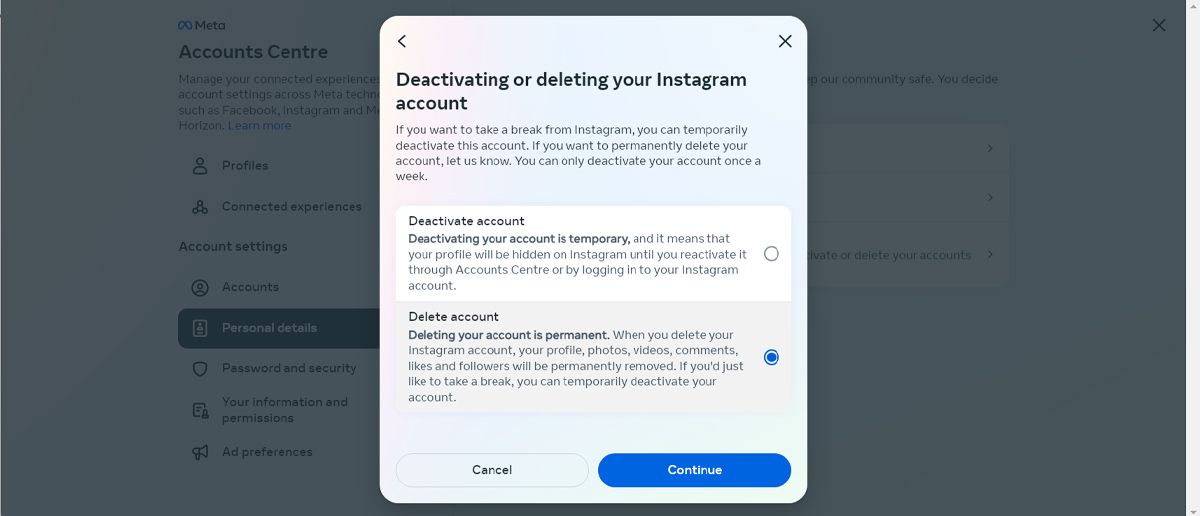
از طرف دیگر، میتوانید حساب اینستاگرام خود را در دستگاه Android خود حذف کنید:
- در برنامه اینستاگرام، روی نماد پروفایل خود ضربه بزنید
- روی منوی سه خطی ضربه بزنید.
- به تنظیمات و حریم خصوصی > مرکز حساب > جزئیات شخصی بروید.
- روی مالکیت و کنترل حساب ضربه بزنید.
- غیرفعال کردن یا حذف را انتخاب کنید.
- Delete account را انتخاب کنید و روی دکمه Continue ضربه بزنید. 2 تصویر بستن
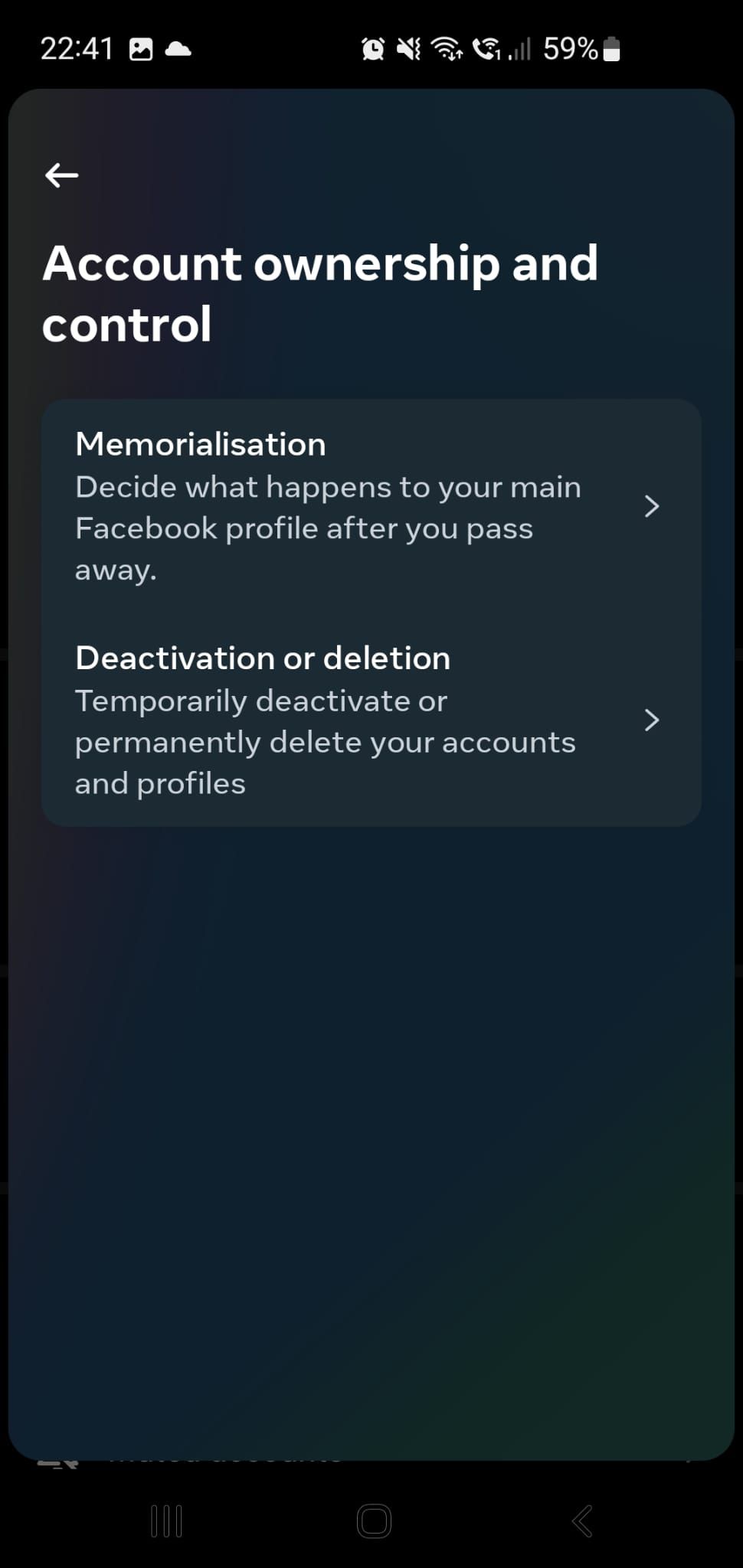
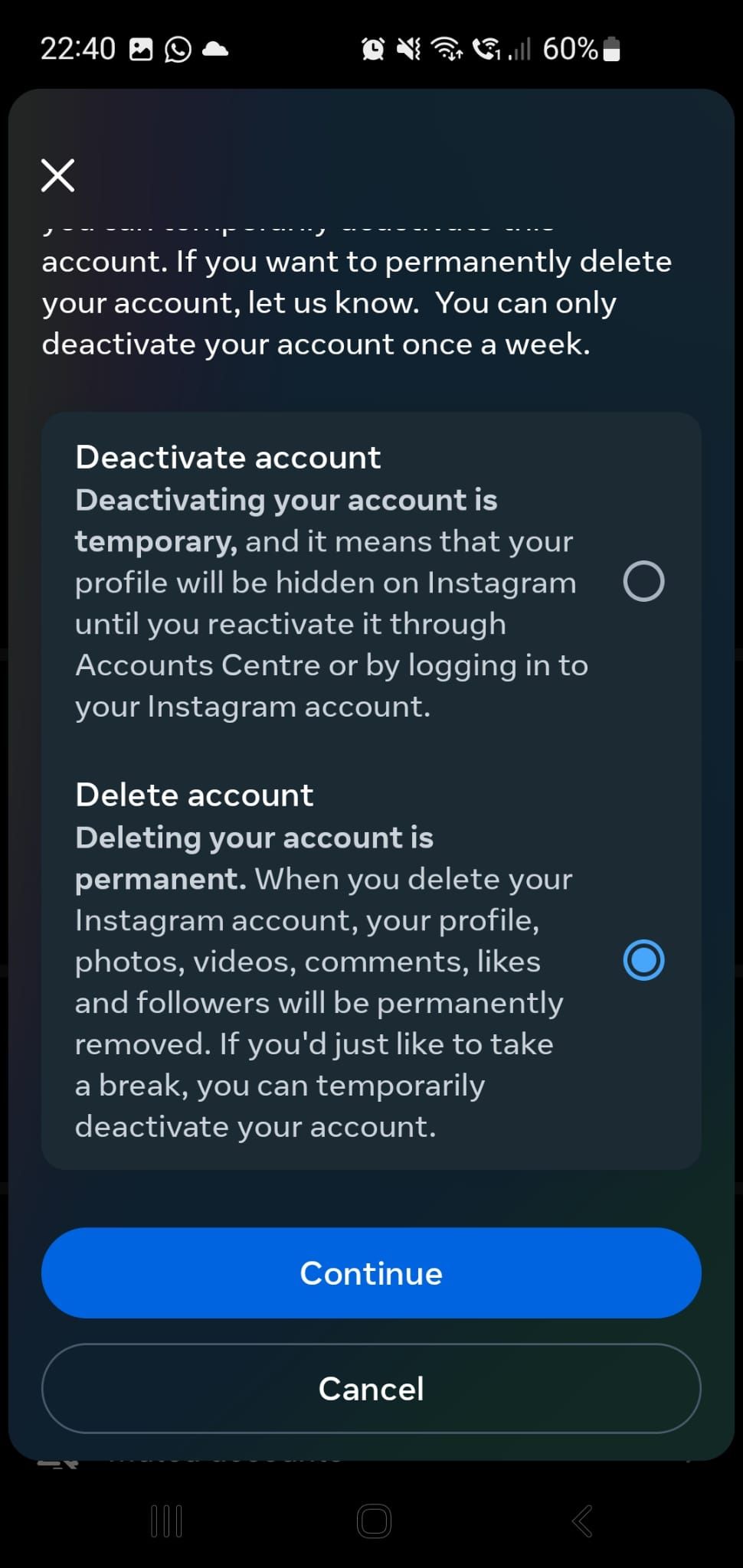
اگر یک دستگاه iOS یا iPadOS دارید، این روند کاملاً مشابه است. منوی سه خطی را باز کنید و به مسیر Account > Delete account بروید. روی حذف حساب > ادامه حذف حساب ضربه بزنید. رمز عبور خود را تایپ کنید، روی Delete و OK ضربه بزنید تا عمل تایید شود.
آیا می توانید یک حساب حذف شده را پس بگیرید؟
اگر اکانت اینستاگرام خود را به دلیل یک تصمیم عجولانه حذف کرده اید، همچنان می توانید آن را برای مدت زمان محدودی برگردانید. طبق گفته اینستاگرام، شما 30 روز فرصت دارید تا حساب کاربری خود را بازیابی کنید. تنها کاری که باید انجام دهید این است که طبق معمول وارد حساب کاربری خود شوید.
پس از گذشت 30 روز، پیام دسترسی یافت نشد را دریافت خواهید کرد، به این معنی که حساب شما برای همیشه حذف شده است. در این صورت ممکن است گزینه دیگری جز ایجاد یک اکانت اینستاگرام جدید از ابتدا نداشته باشید.
آیا باید اکانت اینستاگرام خود را حذف یا غیرفعال کنید؟
اکنون می دانید که چگونه اکانت اینستاگرام خود را غیرفعال یا حذف کنید و تفاوت بین این دو گزینه چیست. در نهایت انتخاب با شماست. اگر آماده انجام گام بزرگ حذف حساب خود نیستید، می توانید تا زمانی که بخواهید آن را غیرفعال کنید.
به این ترتیب، شما هنوز هم می توانید اثرات منفی رسانه های اجتماعی را کاهش دهید.